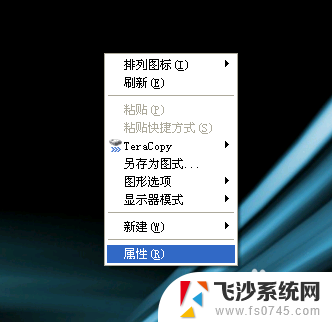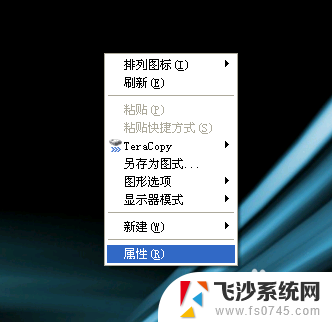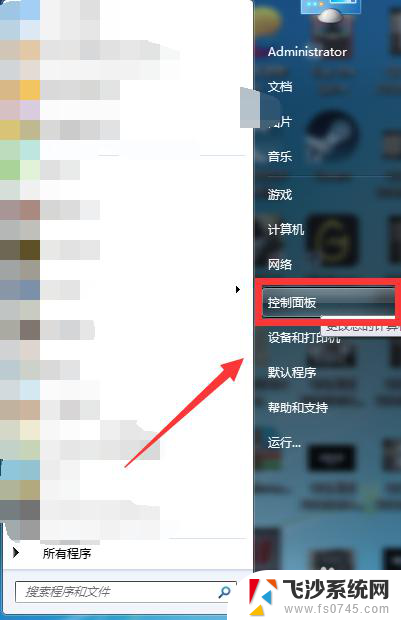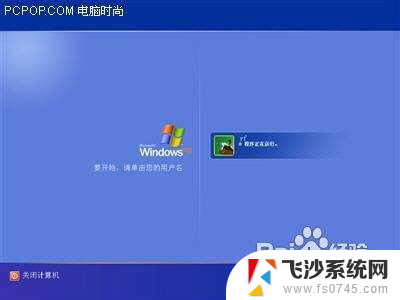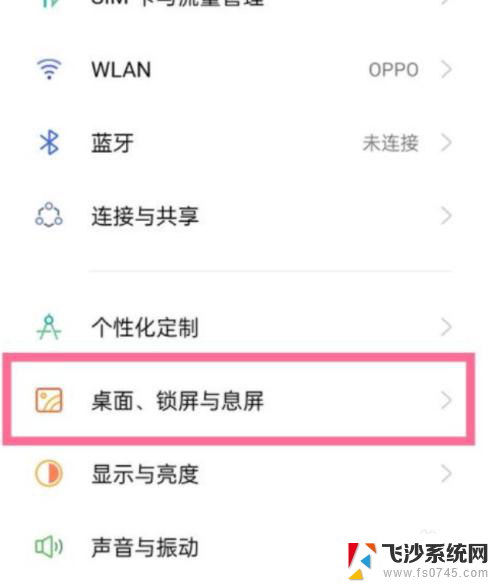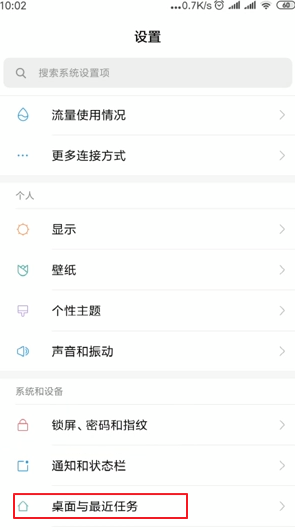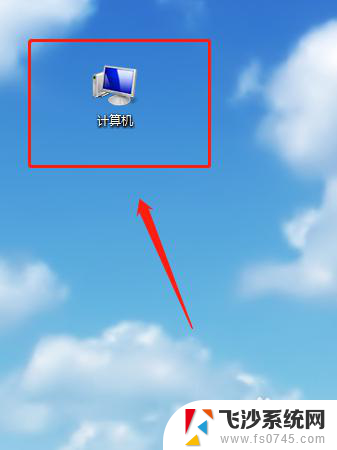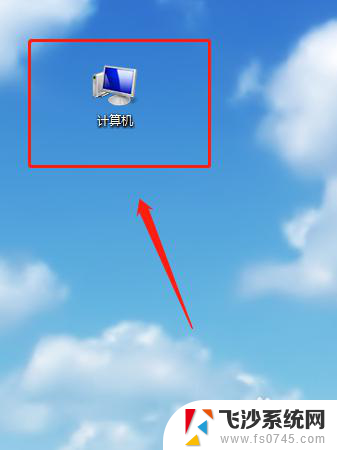怎么解除电脑屏幕锁定 如何取消电脑屏幕的锁定状态
更新时间:2024-01-04 11:58:37作者:xtyang
电脑屏幕锁定是一种常见的安全措施,它可以保护我们的隐私和电脑数据,有时候我们可能会遇到意外情况,比如忘记了屏幕锁定密码或者想要取消屏幕锁定状态。怎么解除电脑屏幕锁定呢?在本文中我们将介绍几种简单有效的方法,帮助您解除电脑屏幕锁定,恢复正常使用电脑的状态。无论您是使用Windows还是Mac系统,都能找到适合您的解锁方式。接下来让我们一起来了解吧!
具体方法:
1.右击“桌面”,在弹出的右键菜单中选择“属性”项。
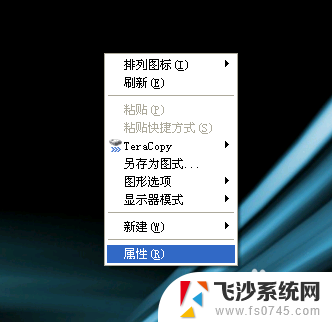
2.在打开的“属性”窗口中,切换至“屏幕保护程序”选项卡,取消勾选“在恢复时使用保护密码”选项。
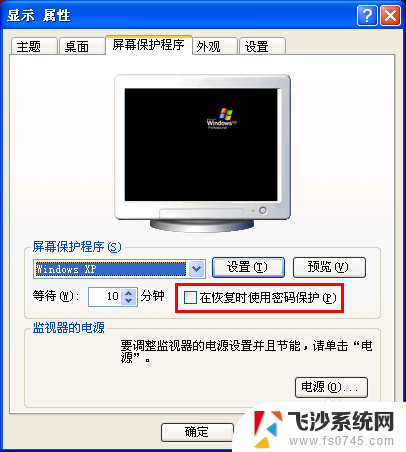
3.接着点击“电源”按钮。
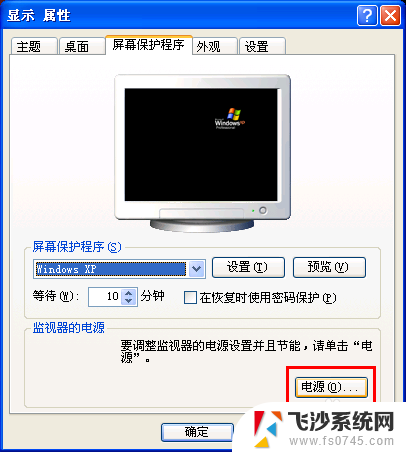
4.在打开的窗口中,切换到“ 高级”选项卡,取消勾选“在计算机从待机状态恢复时,提示输入密码”选项。
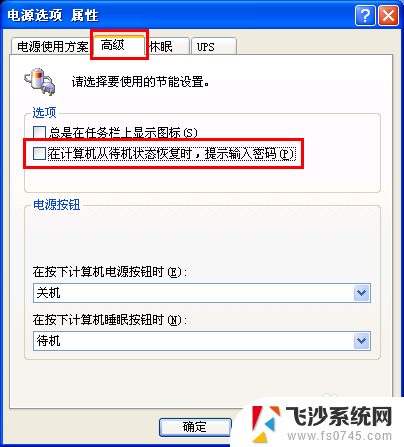
5.经过以上设置以后,电脑屏幕锁定密码就被清除掉了。
以上是解除电脑屏幕锁定的全部内容,如果有任何疑问,请参考小编的步骤进行操作,希望对大家有所帮助。